Có thể nói một trong những yếu tố tạo nên sự khác biệt của Gmail với các ứng dụng thư điện tử khác nằm ở các tính năng email thông minh, chẳng hạn như Smart Reply và Smart Compose. Những tính năng này được phát triển nhằm giúp người dùng tiết kiệm thời gian cũng như làm việc hiệu quả hơn trên Gmail.
Tuy nhiên, nếu bạn thấy những tính năng này thật rắc rối, hay chỉ đơn giản là không có nhu cầu sử dụng các đề xuất soạn email hoặc trả lời tự động của Gmail, bạn hoàn toàn có thể tắt chúng đi.
Smart Reply và Smart Compose trong Gmail là gì?
Smart Compose (Soạn thư thông minh) về cơ bản là tính năng sẽ hiển thị cho bạn những gợi ý về nội dung khi soạn email, giúp tiết kiệm thời gian nhập liệu. Những gợi ý có thể được đưa ra dựa trên phong cách viết email của người dùng ngay khi họ kích hoạt tính năng này trong Gmail.
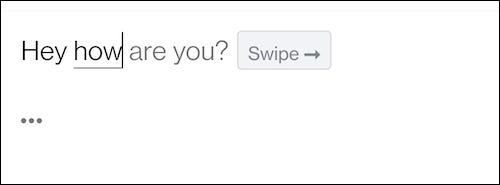
Trong khí đó, Smart Reply (trả lời thông minh), đúng như tên gọi, sẽ tự động phân tích nội dung email mà bạn nhận, sau đó đưa ra những gợi ý về câu trả lời nhanh để bạn lựa chọn. Bạn chỉ cần lựa chọn câu trả lời phù hợp để phản hồi lại email là xong.
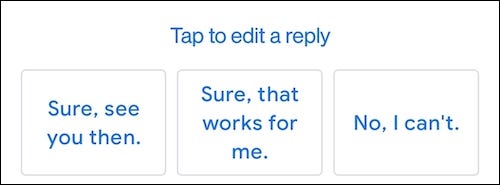
Bạn có thể tắt cả hai tính năng này trong menu cài đặt Gmail trên cơ sở từng tài khoản và từng thiết bị trong ứng dụng web Gmail hoặc ứng dụng Gmail di động dành cho iPhone và Android.
Cách tắt Smart Reply và Smart Compose trên Gmail web
Trước tiên, hãy truy cập trang web Gmail trong trình duyệt web của bạn như thông thường. Nhấp vào nút cài đặt (trông giống như biểu tượng bánh răng) trên thanh công cụ trên cùng và chọn tùy chọn “See All Settings” (Xem tất cả cài đặt).
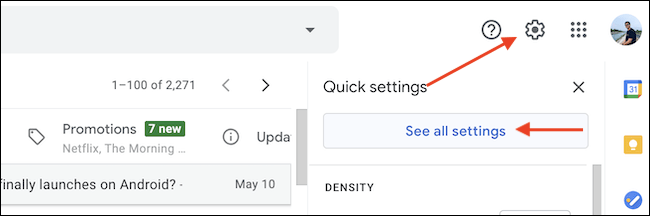
Trong tab "General” (Chung), bạn cuộn xuống và tìm phần "Smart Compose” (Soạn thư thông minh). Nhấn vào tùy chọn “Writing Suggestions Off” (Tắt viết đề xuất) để vô hiệu hóa tính năng này.

Tiếp theo, cuộn xuống thêm một chút và tìm phần “Smart Reply” (Trả lời thông minh). Tương tự, bạn nhấp vào nút tròn bên cạnh tùy chọn “Smart Reply Off” (Tắt trả lời thông minh) để tắt tính năng này đi.

Sau đó, tiếp tục cuộn xuống cuối trang và nhấp vào nút “Save Changes” (Lưu thay đổi).

Thao tác này sẽ lưu mọi thay đổi mà bạn đã thực hiện phía trên, đồng thời đưa bạn trở lại hộp thư đến Gmail.
Cách tắt Smart Reply và Smart Compose trong ứng dụng Gmail Android và iPhone
Quá trình này giống nhau đối với cả thiết bị iPhone và Android.
Đầu tiên, bạn mở ứng dụng Gmail trên iPhone hoặc điện thoại thông minh Android của mình như thông thường. Sau đó, nhấn vào nút menu (ba đường thẳng song song) trên thanh công cụ trên cùng.
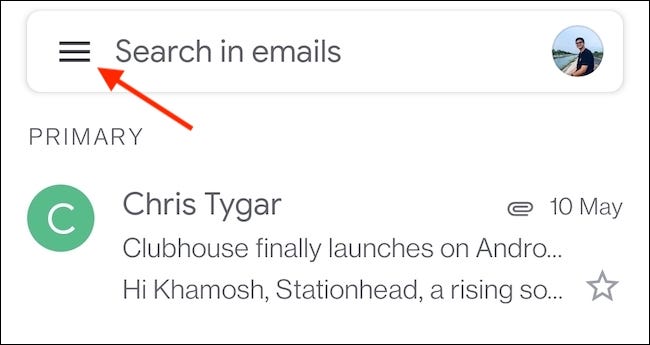
Cuộn xuống và nhấn vào “Settings”.
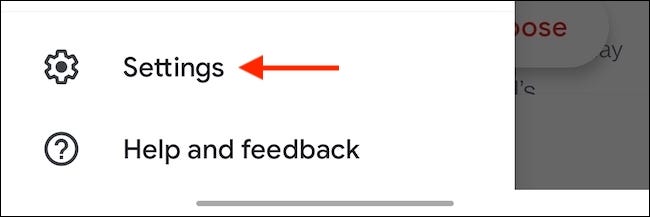
Chọn tài khoản email mà bạn muốn tắt tính năng Smart Reply và Smart Compose.
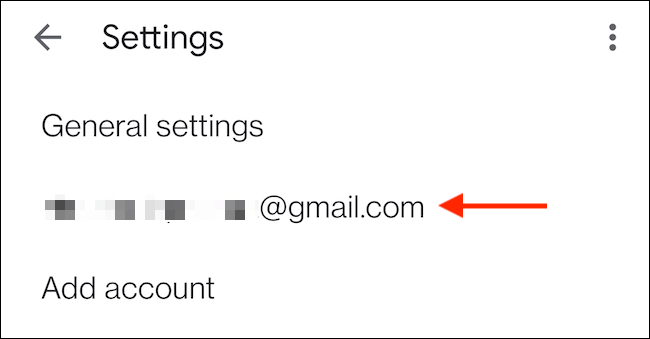
Cuộn xuống và bỏ tích các tính năng “Smart Reply” và “Smart Compose”. Sau đó, nhấn vào nút quay lại ở góc trên cùng bên trái để trở lại màn hình chính của Gmail.
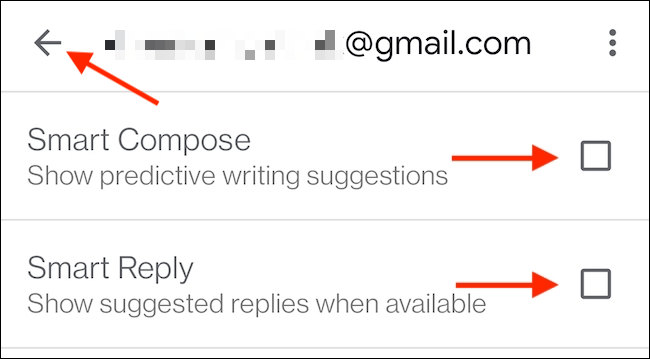
Nếu bạn đang sử dụng cùng lúc nhiều tài khoản trong ứng dụng Gmail, hãy lặp lại quy trình để tắt tính năng này trong tất cả các tài khoản của mình.
 Công nghệ
Công nghệ  Windows
Windows  iPhone
iPhone  Android
Android  Làng CN
Làng CN  Khoa học
Khoa học  Ứng dụng
Ứng dụng  Học CNTT
Học CNTT  Game
Game  Download
Download  Tiện ích
Tiện ích 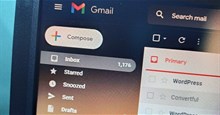






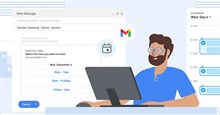

 Linux
Linux  Đồng hồ thông minh
Đồng hồ thông minh  Chụp ảnh - Quay phim
Chụp ảnh - Quay phim  macOS
macOS  Phần cứng
Phần cứng  Thủ thuật SEO
Thủ thuật SEO  Kiến thức cơ bản
Kiến thức cơ bản  Dịch vụ ngân hàng
Dịch vụ ngân hàng  Lập trình
Lập trình  Dịch vụ công trực tuyến
Dịch vụ công trực tuyến  Dịch vụ nhà mạng
Dịch vụ nhà mạng  Nhà thông minh
Nhà thông minh  Ứng dụng văn phòng
Ứng dụng văn phòng  Tải game
Tải game  Tiện ích hệ thống
Tiện ích hệ thống  Ảnh, đồ họa
Ảnh, đồ họa  Internet
Internet  Bảo mật, Antivirus
Bảo mật, Antivirus  Họp, học trực tuyến
Họp, học trực tuyến  Video, phim, nhạc
Video, phim, nhạc  Giao tiếp, liên lạc, hẹn hò
Giao tiếp, liên lạc, hẹn hò  Hỗ trợ học tập
Hỗ trợ học tập  Máy ảo
Máy ảo  Điện máy
Điện máy  Tivi
Tivi  Tủ lạnh
Tủ lạnh  Điều hòa
Điều hòa  Máy giặt
Máy giặt  Quạt các loại
Quạt các loại  Cuộc sống
Cuộc sống  Kỹ năng
Kỹ năng  Món ngon mỗi ngày
Món ngon mỗi ngày  Làm đẹp
Làm đẹp  Nuôi dạy con
Nuôi dạy con  Chăm sóc Nhà cửa
Chăm sóc Nhà cửa  Du lịch
Du lịch  Halloween
Halloween  Mẹo vặt
Mẹo vặt  Giáng sinh - Noel
Giáng sinh - Noel  Quà tặng
Quà tặng  Giải trí
Giải trí  Là gì?
Là gì?  Nhà đẹp
Nhà đẹp  TOP
TOP  Ô tô, Xe máy
Ô tô, Xe máy  Giấy phép lái xe
Giấy phép lái xe  Tấn công mạng
Tấn công mạng  Chuyện công nghệ
Chuyện công nghệ  Công nghệ mới
Công nghệ mới  Trí tuệ nhân tạo (AI)
Trí tuệ nhân tạo (AI)  Anh tài công nghệ
Anh tài công nghệ  Bình luận công nghệ
Bình luận công nghệ  Quiz công nghệ
Quiz công nghệ  Microsoft Word 2016
Microsoft Word 2016  Microsoft Word 2013
Microsoft Word 2013  Microsoft Word 2007
Microsoft Word 2007  Microsoft Excel 2019
Microsoft Excel 2019  Microsoft Excel 2016
Microsoft Excel 2016  Microsoft PowerPoint 2019
Microsoft PowerPoint 2019  Google Sheets - Trang tính
Google Sheets - Trang tính  Code mẫu
Code mẫu  Photoshop CS6
Photoshop CS6  Photoshop CS5
Photoshop CS5  Lập trình Scratch
Lập trình Scratch  Bootstrap
Bootstrap